之前为了防治小四被偷大家都使用查找我的iphone来以防万一,升级到ios7后,新系统有一个丢失模式功能,下面小编来为大家介绍这个新功能,让偷苹果手机的都死心吧!

进入iCloud……大家都会

进入后,需要验证APPle-ID帐号……

进入后设备显示离线(测试过程中我特意把手机网络关了,看看效果如何)

离线没关系,杂们选择设备,继续设置………………嘿嘿

果断点击“丢失模式”…………放心,不会对手机造成伤害

点击后,提示你输入锁机密码……这个自己随便设置(千万要记住,不然手机就彻底锁死了,后续解锁就靠这个密码了)
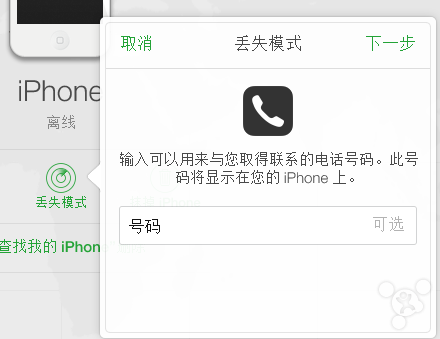
下一步,设置在锁屏上显示的号码,别人捡到后,可直接拔打你设置的号码(不过在天朝,应该不会有人打给你了)

下一步,设置在锁屏上显示的消息!!!

因为丢失模式也是靠网络来实现远程锁机的,所以手机在断网模式下是不会被锁的,
抹掉IPhone是可远程删除手机中的数据,防止艳门照……。
(设置完后,我把手机连上网,不到一分钟,手机就被锁了,真快)- _ -~~
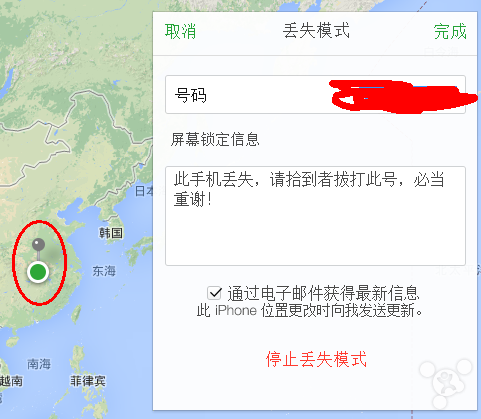
iCloud 立即会显示手机的位置(手机连上网,会自动启动定位)

手机被锁后的吊样~~除了能拔打刚风设置的号码,啥也做不了(上、下拉菜单也自动禁止了)
解除丢失模式:手机滑动解锁后,输入刚刚在丢失模式中设置的密码即解锁成功!!
此功能非常实用,只要记住Apple ID帐号就OK了,手机不管怎么刷、进DFU也好,全都没用,最终都要输入Apple ID激活,小偷就只能把手机拆了当零件卖了…………
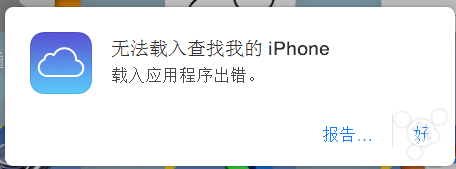
【ios7丢失模式使用方法】相关文章:
★ ios8.2微信问题有哪些?ios8.2微信bug汇总及解决方法
★ iphone4s黑屏怎么办 iphone4s黑屏原因以及解决方法
